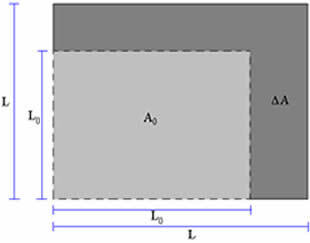darse cuenta de que su Teléfono móvil Está apagado todo el tiempo por batería baja en medio de tu rutina puede ser muy estresante y retrasar una serie de citas, ya que últimamente todo el mundo tiende a utilizar el dispositivo a diario.
El brillo, el uso de Bluetooth y dejar la ubicación activada son algunos de los factores que afectan fuertemente a la consumo de batería del teléfono, pero no son los únicos. Las aplicaciones propias del celular y las descargadas también pueden consumir mucha carga. Vea cómo averiguar qué aplicaciones están usando más su batería.
vea mas
Alerta: ESTA planta venenosa llevó a un joven al hospital
Google desarrolla una herramienta de IA para ayudar a los periodistas en…
Lea mas: 5 consejos para ahorrar MUCHA batería del celular
¿Cómo puedo saber qué aplicaciones consumen más batería en mi teléfono?
Una función en su propio sistema de telefonía celular le permite verificar en detalle cuáles son los aplicaciones están abiertos y qué porcentaje de duración de la batería consume cada uno.
Además, también puedes comprobar cuánto tardará en cargarse por completo la batería de tu teléfono inteligente, en espera o en uso. Entonces, aquí le mostramos cómo hacerlo, ya sea en su teléfono Android o iOS.
androide
Android es un sistema operativo multiplataforma. Es decir, esto quiere decir que se puede encontrar en varios dispositivos, de diferentes fabricantes, teniendo la capacidad de cambiar la apariencia del sistema. Aún así, la forma de llegar a esta función para ver el consumo de batería es la misma para todos ellos. Por lo tanto, siga los pasos a continuación:
- Primero, ve a la opción “Configuración” de tu teléfono Android y busca “Batería” (un consejo es usar siempre que sea necesario el sistema de búsqueda, que suele estar en la esquina superior y está representado por un lupa);
- Luego busque "Uso de la batería" o algo similar. En esta pestaña podrás encontrar todas las aplicaciones que están consumiendo la batería de tu celular;
- Finalmente, cuando toques la aplicación que quieras, podrás encontrar información como, por ejemplo, el porcentaje de uso de batería que consume esa aplicación y cuánto tiempo llevas usándola. Además de también ser posible suspender su uso (con el fin de ahorrar dinero).
iOS
Si ha instalado la última versión del sistema operativo disponible de Apple, siga estos pasos para averiguar dónde ve qué aplicaciones consumen más batería.
- Desbloquea tu dispositivo y, desde la pantalla de inicio, busca el ícono “Settings” (refiriéndose a la configuración) y elige la opción “Batería” (un consejo es usar, siempre que sea necesario, el sistema de búsqueda, que en este caso suele estar justo encima de las opciones y también representado por una lupa, y basta con arrastrar hasta bajo);
- Luego, al hacer clic en “Mostrar actividad” podrás ver qué nivel de consumo de batería requiere cada aplicación cuando se usa.